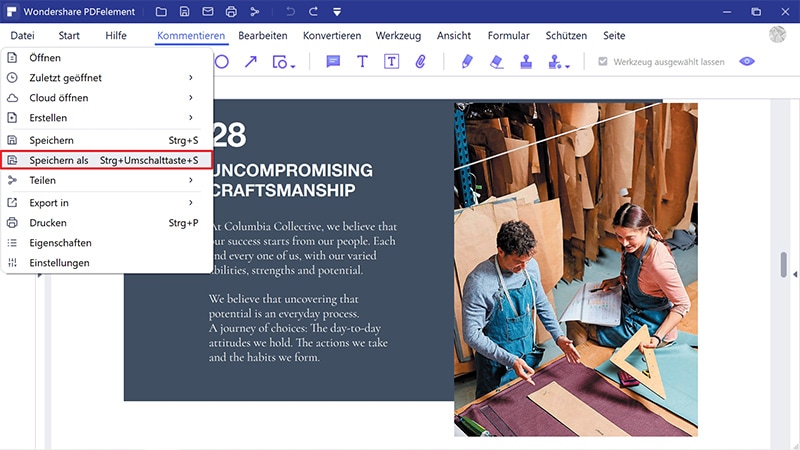Texteditor Benutzer werden mit dem Rich Text Format Directory (RTFD) vertraut sein. Wenn Sie jedoch jemals den schwierigen Übergang von einem Mac zu einem Windows-PC erlebt haben, verstehen Sie, dass bestimmte Dateiformate, die auf Mac ohne Pannen funktionieren, sich möglicherweise auf einem Windows-PC anders verhalten. Denken Sie an eine RTFD Datei als ein Bündel von Dateien mit Rich-Text-Format (RTF) Dateien mit dem Namen TXT.rtf, die eine Reihe von Rich-Text-Formatierungsbefehlen hat. Daher können sie Inhalte präsentieren, ohne dass Informationen verloren gehen und pixelation vermeiden, wenn Sie sie in einem größeren Maßstab drucken. Um Ihre RTFD Dokumente auf Windows-PCs zu PDF-Dateien zu konvertieren, brauchen Sie PDFelement.
PDFelement ist ein all-inclusive-PDF-Editing-Lösung, das einfachen Benutzern das professioneller Qualität Finish ermöglicht, das von den meisten Unternehmen verlangt wird. Die Software ist einfach zu navigieren und stressfrei. Darüber hinaus werden Sie durch die Sicherung von PDF-Dokumenten mit Kennwörtern vertrauliche Dokumente schützen können.

Die gleiche Funktion wird Ihnen auch die Macht geben, zu sagen, wer die PDF-Dokumente öffnen, lesen und bearbeiten kann. Wondershare PDFelement hat auch eingebettete OCR-Technologie, um dem Benutzer zu ermöglichen, gescannte PDF-Dokumente in durchsuchbare und bearbeitbare Texte zu wandeln.
Wie man unter Windows RTFD zu PDF konvertiert
Schritt 1. Erstellen Sie das PDF-Dokument
Gehen Sie zum Startfenster und klicken Sie auf "Create PDF", um die RTFD Datei zu suchen. Klicken Sie auf "Öffnen", wenn Sie bereit sind.

Schritt 2. PDF-Datei bearbeiten
Der Tab "Bearbeiten" wird sich sofort öffnen - es sagt voraus, dass Sie einige Bearbeitung machen müssen, bevor Sie die Umwandlung beenden können. Sie können die folgenden Tasten klicken, um die Datei zu bearbeiten, wie Sie möchten: "Text hinzufügen", "Bild hinzufügen", "Link", "Objekt bearbeiten" und so weiter.
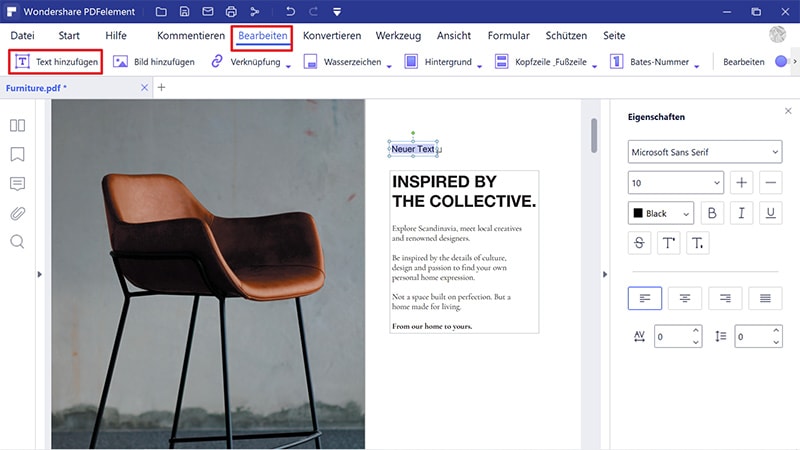
Schritt 3. PDF speichern
Öffnen Sie den Tab "Datei", wenn Sie mit dem Dokument zufrieden sind, und klicken Sie auf "Speichern unter", um alle Änderungen zu speichern, die Sie gemacht haben.